wps快速访问工具栏添加选项粘贴为数值 wps快速访问工具栏如何添加选项粘贴为数值
更新时间:2024-02-03 08:50:15作者:xiaoliu
在日常工作中,我们经常会使用到wps办公软件,而快速访问工具栏则是我们频繁使用的功能之一,有时候我们需要将一些数据粘贴为数值,以便进行进一步的计算或分析。如何在wps快速访问工具栏中添加选项“粘贴为数值”呢?本文将为大家详细介绍这一操作方法,以方便大家在使用wps时更加高效地处理数据。

抱歉暂时不支持添加到快速访问工具栏哦!建议您可以参考以下方法:
请点击左上角wps表格-选项-自定义功能区,点击右侧开始,在点击下方“新建组”,然后再左侧搜索粘贴,选择您需要的工具,点击“添加”到新建组中。
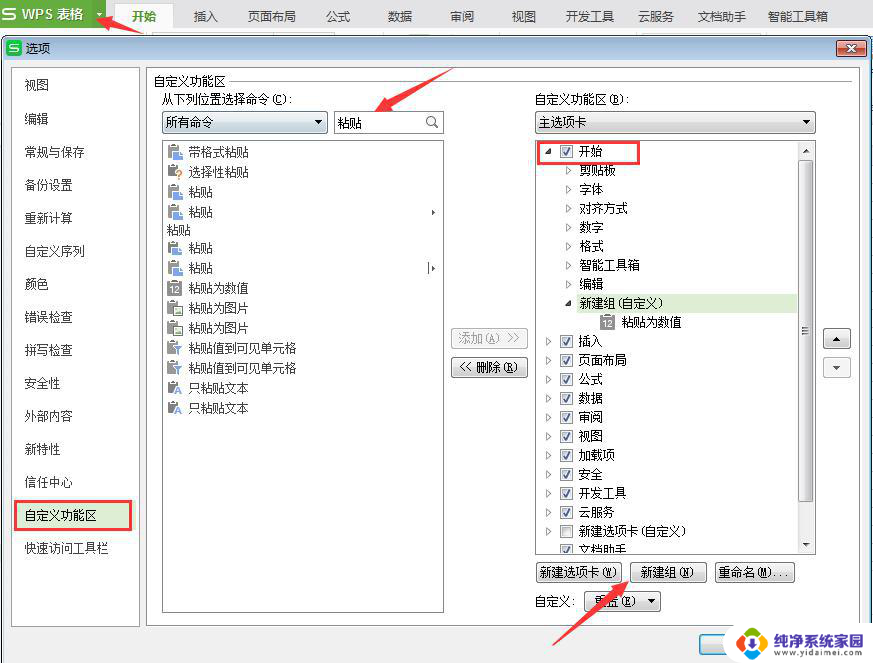
在表格中复制内容后,即可点击功能区开始,选择您需要的粘贴方式。

以上是关于添加wps快速访问工具栏选项并将其粘贴为数值的全部内容,如果你遇到相同的情况,可以参考我的方法进行处理,希望我的方法能对你有所帮助。
wps快速访问工具栏添加选项粘贴为数值 wps快速访问工具栏如何添加选项粘贴为数值相关教程
- wps快速访问工具栏在哪 wps快速访问工具栏怎么打开
- wps更新2019后 粘贴为文本变成粘贴为数值了 怎么粘贴为文本 wps粘贴为文本变成数值
- wps自定义快速访问工具栏 wps自定义快速访问工具栏设置方法
- wps格式添加到工具栏 wps格式如何添加到工具栏
- wps我的软件选择性粘贴选项缺少 wps我的软件中缺少选择性粘贴选项怎么办
- wps工具栏空白处右击鼠标出现不了“自定义”选项 wps工具栏右击鼠标无法出现自定义选项
- 为什么wps右侧工具栏没有自定义动画选项
- wps幻灯片 大纲工具栏在哪里 wps幻灯片大纲工具栏在哪个选项卡
- word上面的格式工具栏怎么添加 Word工具栏中如何添加显示格式命令
- 键盘粘贴快捷键ctrl加什么 复制粘贴的快捷键是ctrl加什么
- 笔记本开机按f1才能开机 电脑每次启动都要按F1怎么解决
- 电脑打印机怎么设置默认打印机 怎么在电脑上设置默认打印机
- windows取消pin登录 如何关闭Windows 10开机PIN码
- 刚刚删除的应用怎么恢复 安卓手机卸载应用后怎么恢复
- word用户名怎么改 Word用户名怎么改
- 电脑宽带错误651是怎么回事 宽带连接出现651错误怎么办